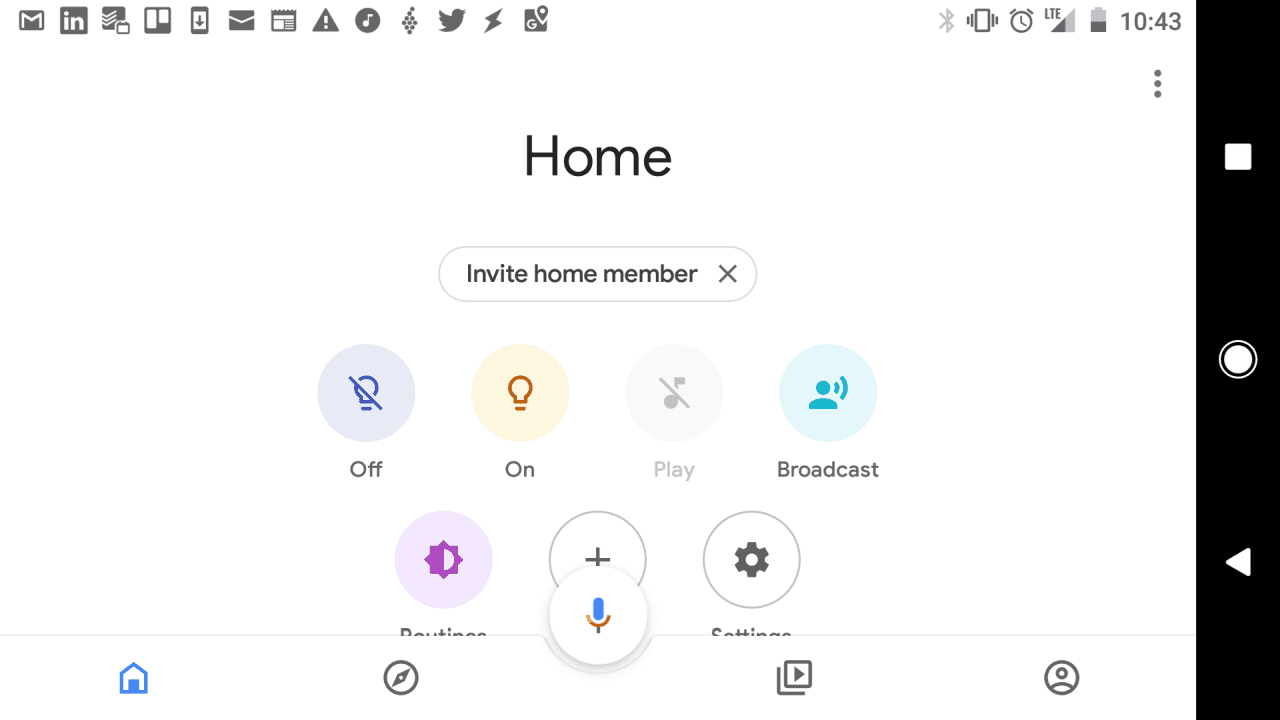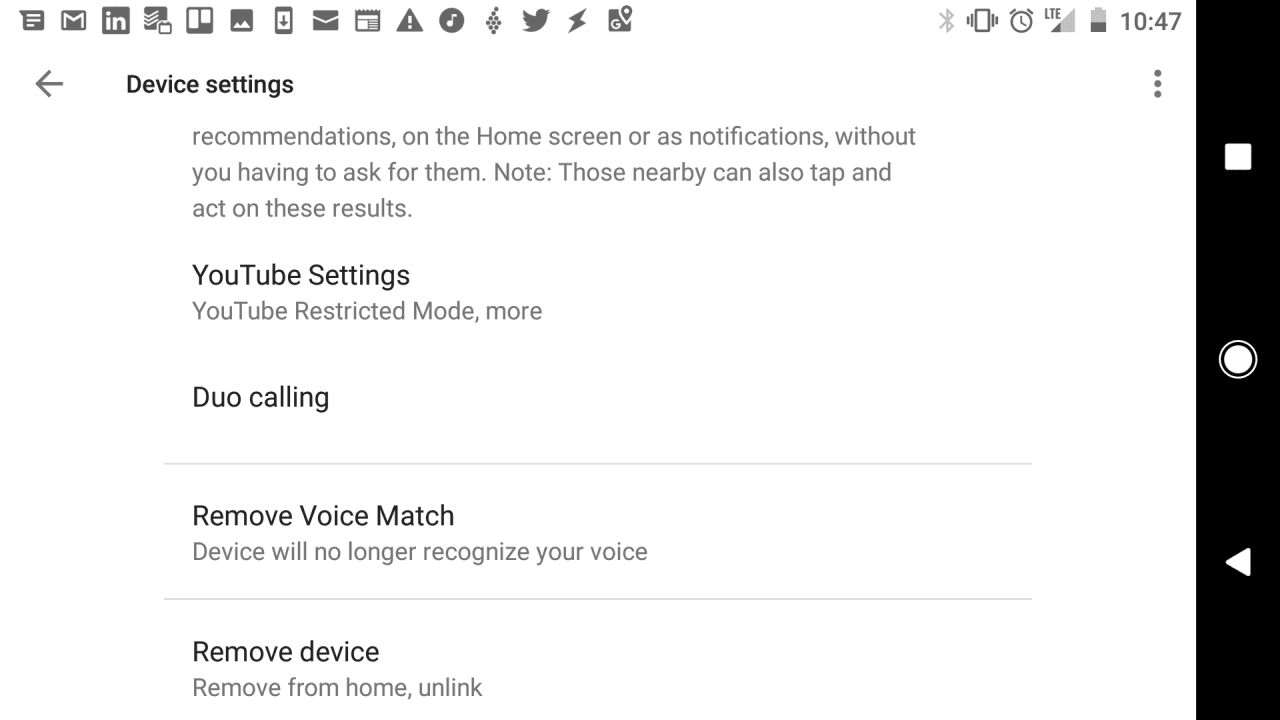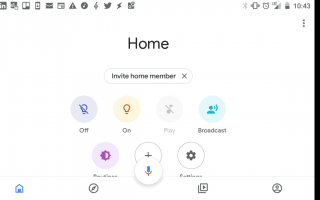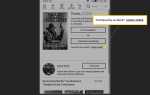Содержание
Люди забывают о трех вещах каждый день. Это может быть день рождения, забыть оплатить счета или пропустить встречу. Напоминания Google Home могут помочь.
В Google Home Hub есть экран, который многие люди размещают в центральной комнате дома. Устройства Google Home Mini обычно размещаются в разных спальнях или офисах. Сам Google Home также может помочь напомнить вам о вещах.
Устройства Google Home по всему дому позволяют получать полезные напоминания в течение дня.
Как настроить напоминания
Прежде чем вы сможете использовать напоминания, вам необходимо убедиться, что ваша учетная запись Google подключена к Google Home, и включить личные результаты.
В связи с этим важно настроить голосовое сопоставление и применить сопоставление к своей конкретной учетной записи.
Откройте приложение Google Home и коснитесь Главная значок внизу.

Нажмите на устройство, которое вы хотите настроить для Voice Match, и нажмите значок передач в правом верхнем углу для ввода настроек устройства.

Прокрутите вниз до Голосовой матч область настроек. Если вы уже настроили голосовое соответствие, вы должны увидеть Удалить голосовой матч. В противном случае нажмите Голосовой матч, нажмите Добавлять, и следуйте инструкциям, чтобы устройство распознало ваш голос и связало его с вашей учетной записью Google.
Теперь, когда вы говорите с этим устройством Google Home, он распознает ваш голос и свяжет его с вашей учетной записью Google.
Теперь вы готовы начать создавать напоминания!
Основанные на времени напоминания о Google Home
Самый простой способ использовать напоминания о Google Home — просто попросить Google Home напомнить вам о чем-то вспомнить на определенную дату и время.
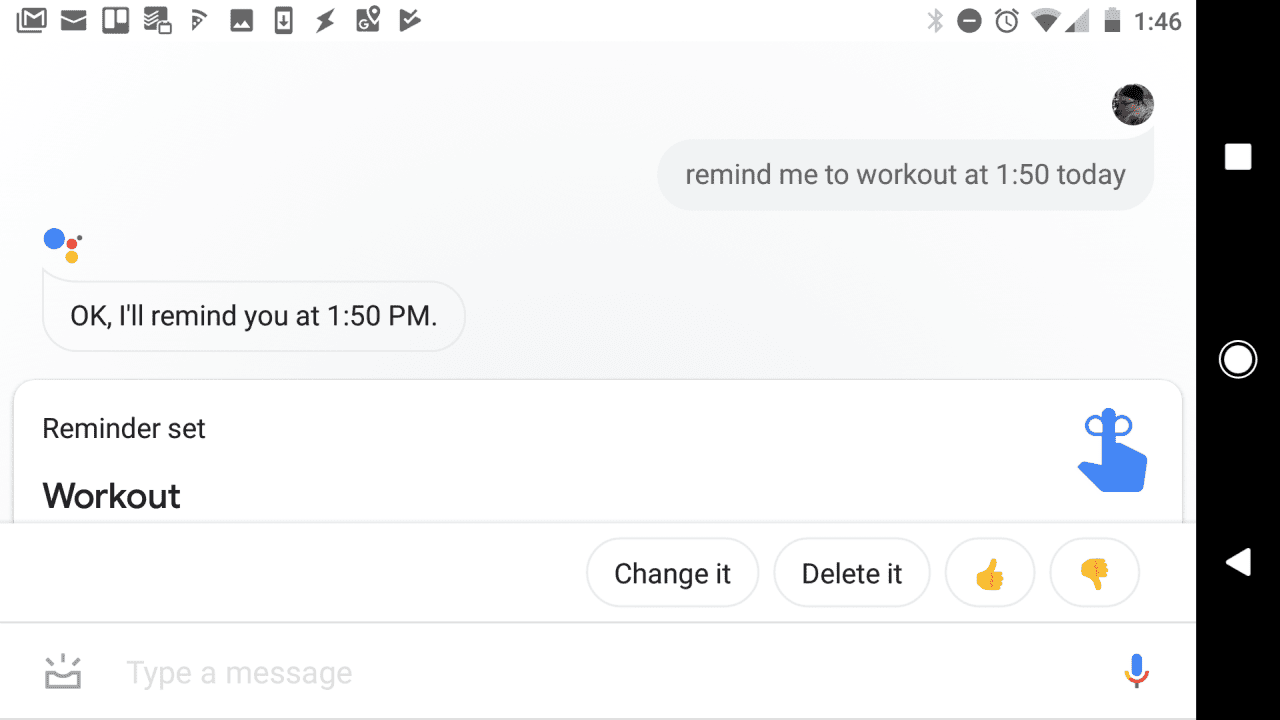
Формат этой голосовой команды следующий:
Эй, Google, напомни мне
Формулировка даты и времени очень гибкая. Вот несколько примеров правильно сформулированных напоминаний Google Home на основе времени:
- «Напомни мне оплатить счета завтра в 18:00».
- «Напомни мне позвонить папе завтра в полдень».
- «Напомни мне посетить техническую конференцию в следующий вторник в 15:00».
Главная страница Google позволяет использовать даты и время на естественном языке без указания точной календарной даты.
Если Google Home не понимает, как вы указали дату или время, попробуйте переписать голосовую команду другим способом. Убедитесь, что вы максимально конкретны.
Напоминания на основе местоположения
Еще одно удобное использование напоминаний о Google Home — попросить Google Home напомнить вам о необходимости сделать что-то, когда вы доберетесь до определенного места.
Если вы отметили местоположения в Картах Google, вы можете ссылаться на них в своих напоминаниях.
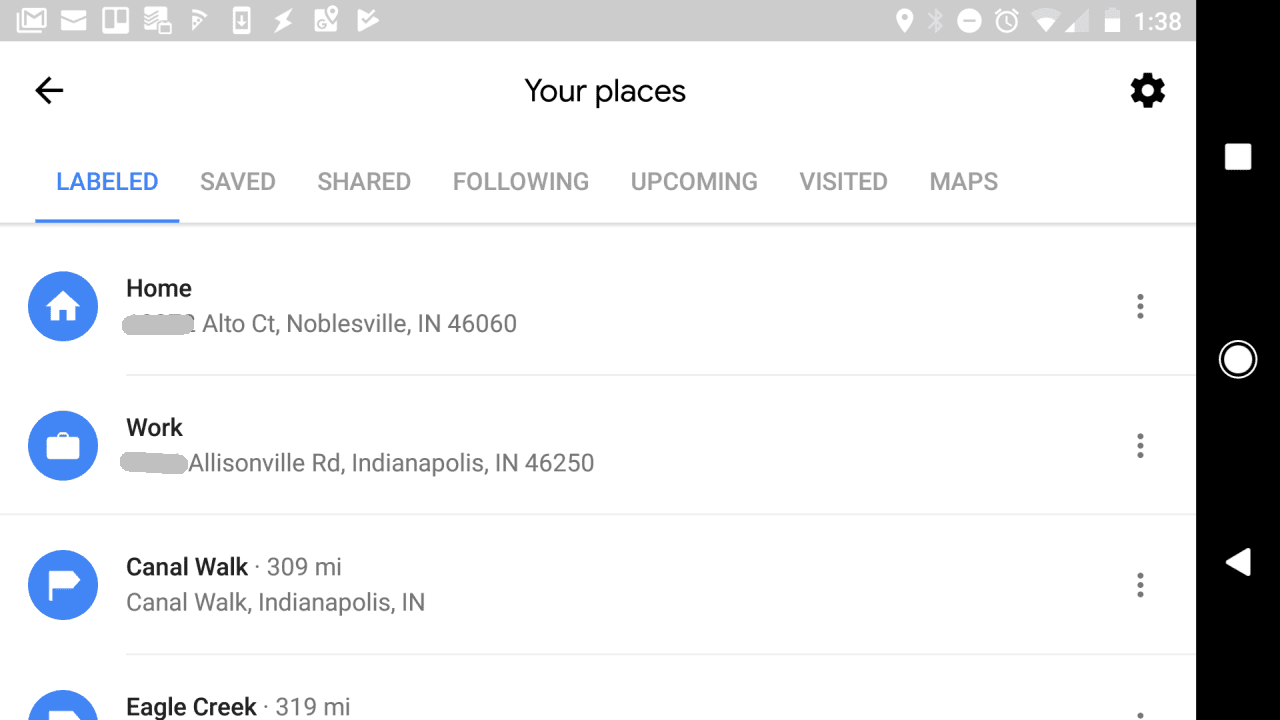
Или вы можете сослаться на общее местоположение, например, «библиотека» или «Starbucks».
Как устройства Google Home в вашем доме напоминают вам о чем-то, когда вас нет дома? Здесь начинается интеграция с Google Assistant. Главная страница Google отправит вам напоминание через приложение Google Assistant на вашем телефоне.
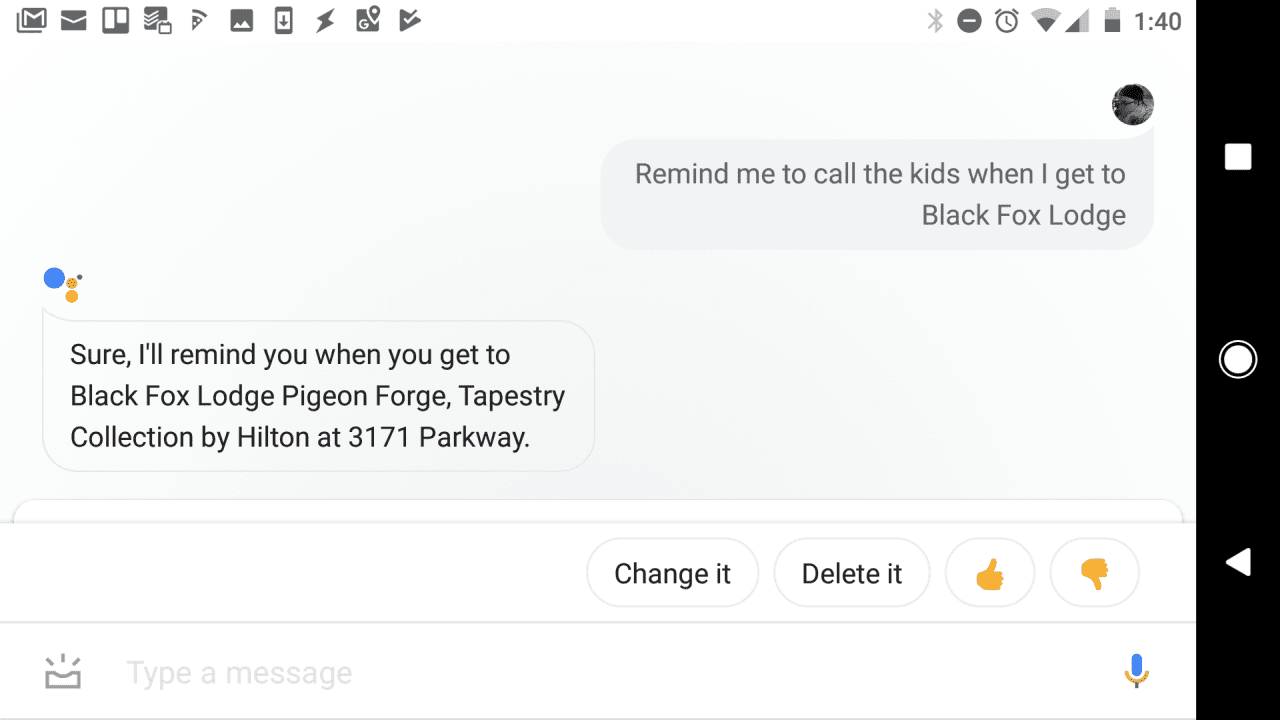
Вот несколько примеров правильно сформулированных напоминаний на основе местоположения:
- «Напомни мне купить немного молока в продуктовом магазине».
- «Напомни мне поговорить с моим боссом, когда я доберусь до работы».
- «Напомни мне получить почту, когда я вернусь домой».
- «Напомни мне забрать Великие Ожидания в библиотеке».
Когда GPS на вашем телефоне показывает, что вы находитесь в этом месте, Google отправит напоминание через приложение Google Assistant на вашем телефоне.
Отправка команд в Google Home и Google Assistant может привести к путанице. Когда вы командуете Помощником, начните свою голосовую команду с «Хорошо, Google». Командуя Google Home, начните с «Привет, Google».
Установить повторяющиеся напоминания
Одним из наиболее полезных способов использования напоминаний является настройка повторяющихся напоминаний. Это отлично подходит для тех вещей, которые вы должны помнить, чтобы делать каждый день, о которых вы, кажется, всегда забываете.

Вот несколько примеров:
- «Напомни мне ходить в спортзал каждый день в 5 вечера».
- «Напомни мне принимать лекарства каждый день в 8 утра».
- «Напомни мне стирать каждое воскресенье в полдень».
- «Напомни мне делать свои счета в первый день каждого месяца в 18:00».
Как и в случае напоминаний, основанных на времени, повторяющиеся напоминания используют естественный язык. Таким образом, вы можете сказать «каждый день», «каждый месяц» и так далее. Пока указана конкретная повторяющаяся дата и время, это будет работать.
Обзор напоминаний
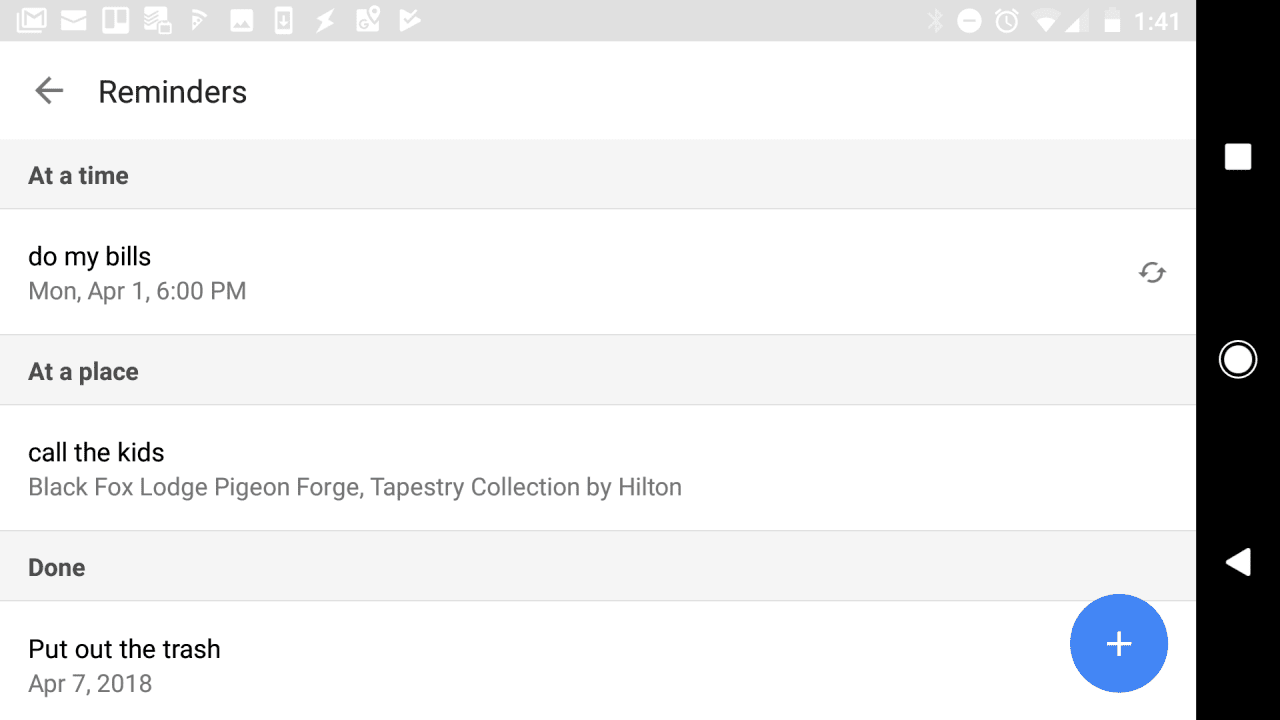
Когда вы получите напоминание, Google Home выполнит следующие действия:
- Все устройства: Google Home скажет: «У меня есть напоминание».
- Google Home Mini: Светодиодный индикатор будет мигать, а один белый индикатор будет гореть, поэтому вы будете знать, что вас ждет напоминание.
- Google Home Hub: На интеллектуальном дисплее будет отображаться полноэкранное оповещение с подробностями напоминания.
- Google Assistant: Если вас нет дома, вы получите уведомление помощника Google с напоминанием.
Если вы хотите услышать напоминание, просто скажите одно из следующих утверждений:
- «Эй, Google, что случилось?»
- «Эй, Google, каковы мои уведомления?»
- «Привет, Google, каковы мои напоминания?»
Вы также можете спросить о конкретном напоминании. Формат для напоминания конкретных напоминаний:
Эй, Google, когда я напомню
Итак, если вы забыли, когда на вечеринке по случаю дня рождения вы устанавливаете напоминание, но хотите запланировать заранее, чтобы купить подарок, вы бы сказали:
Привет, Гугл, когда мне напоминать о том, чтобы пойти на день рождения Сары?
Главная страница Google напомнит вам о вечеринке.
Не путайте напоминания и будильники
Напоминания Google Home — это идеальное решение для запоминания определенных событий или задач. Однако они не предназначены для замены ежедневных будильников.
Главная страница Google может отключить уведомление о тревоге в любое время и в любой день, поэтому, если вам просто нужно что-то вроде будильника, вы просто скажете:
Привет, Google, поставь будильник на 6:30 утра завтра.
Смысл уведомления Google Home заключается не только в том, чтобы получить сигнал тревоги, но и в том, что вы получаете информацию с напоминанием о том, что вам нужно сделать.
При правильном использовании напоминания Google Home очень полезны и могут улучшить вашу жизнь во многих отношениях.